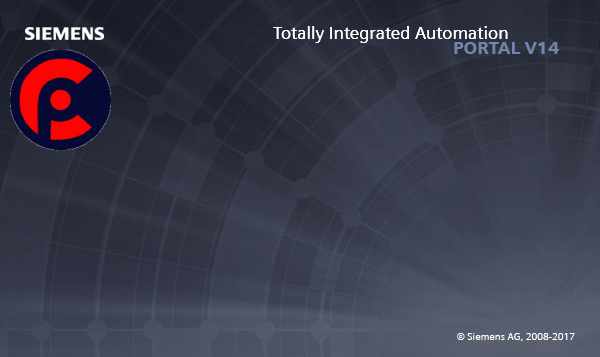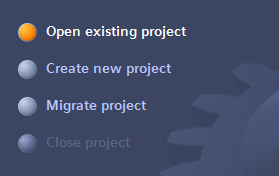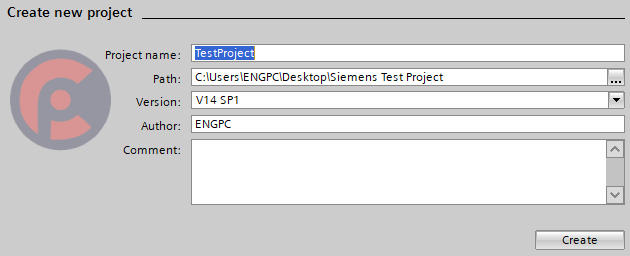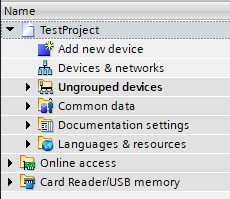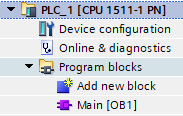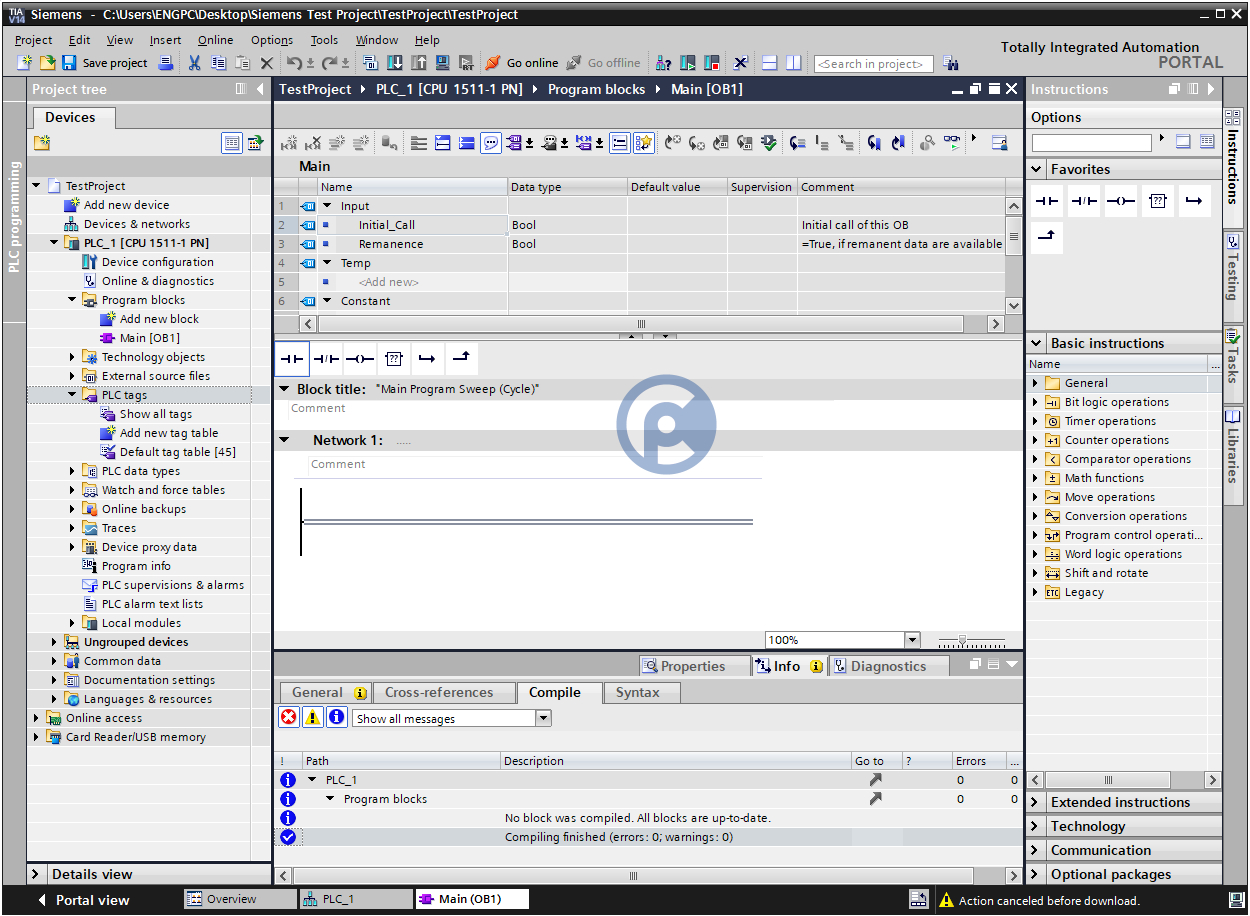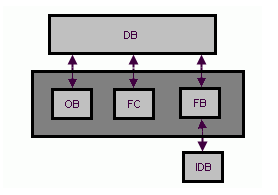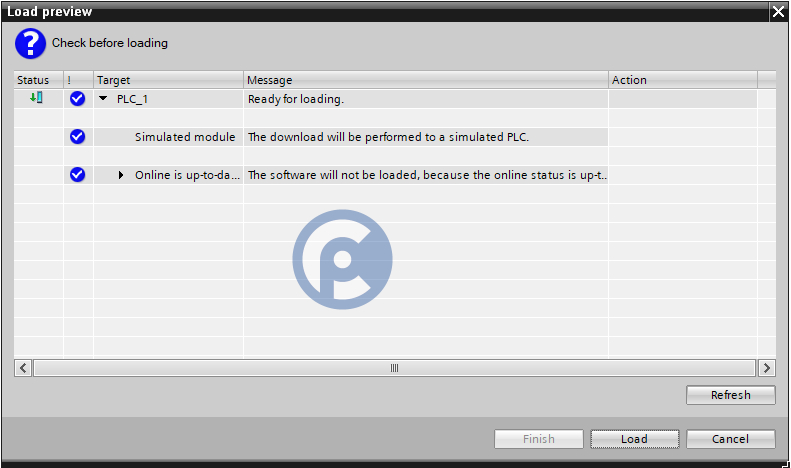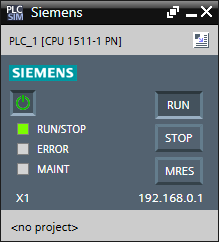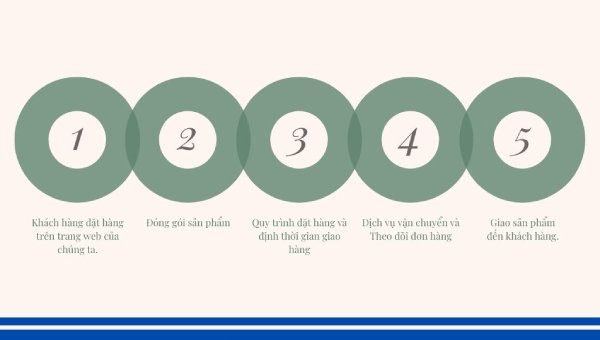1/Giới thiệu về Siemens
Siemens là một trong những công ty lớn trong lĩnh vực lập trình PLC và được đánh giá rất cao trong ngành. Với Siemens TIA Portal, các lập trình viên có thể sử dụng phần mềm mới nhất để mã hóa trực quan các dự án nhỏ cho các dự án lớn với mọi thứ khác ở giữa.
Trong hướng dẫn này, chúng ta sẽ xem xét cách bắt đầu một dự án bằng TIA Portal, từ việc thiết lập PLC mà chúng ta sẽ sử dụng, đến việc thêm một số chức năng vào chương trình.
Đầu tiên, điều quan trọng cần lưu ý là bạn cần có giấy phép hợp lệ để bắt đầu lập trình với Siemens TIA Portal và chúng không hề rẻ. Thông thường, chúng sẽ được mua cho một dự án cụ thể và giấy phép được sử dụng tương ứng. Với Siemens, giấy phép tự đi kèm với thẻ giấy phép USB.
2/Chọn Giấy phép Tự động hóa của Siemens
Bắt đầu bằng cách mở Trình quản lý giấy phép tự động hóa của Siemens để chuyển giấy phép từ thẻ giấy phép sang máy lập trình của bạn. Cái được đánh dấu là cái chúng tôi cần cho phiên bản TIA Portal mà chúng tôi đang sử dụng; V14SP1.
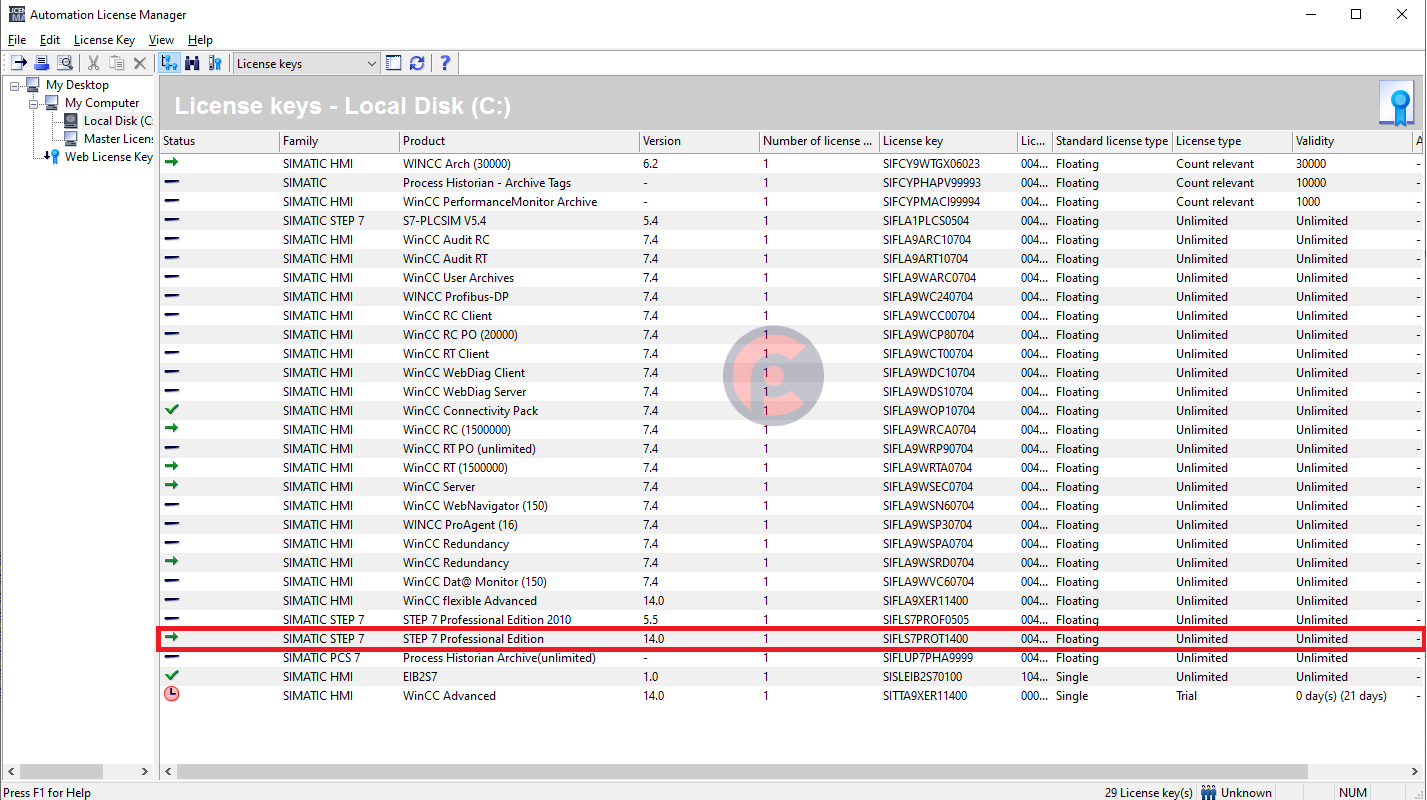
3/Thiết lập Cổng thông tin TIA
Ok, vậy hãy bắt đầu và tạo một dự án mới. Mở Cổng thông tin TIA;
Lập trình PLC Siemens - Totally Integrated Automation (TIA) Portal v14
Sau khi mở, hãy nhấp vào “Tạo dự án mới”;
Lập trình PLC Siemens - Cổng thông tin Tự động hóa tích hợp toàn diện (TIA) Tạo dự án mới
Đặt tên cho nó, sau đó nhấp vào “Tạo”.
Lập trình PLC Siemens - Cổng thông tin Tự động hóa tích hợp toàn diện (TIA) Tạo dự án mới
Bạn sẽ thấy một cái gì đó tương tự như màn hình sau;
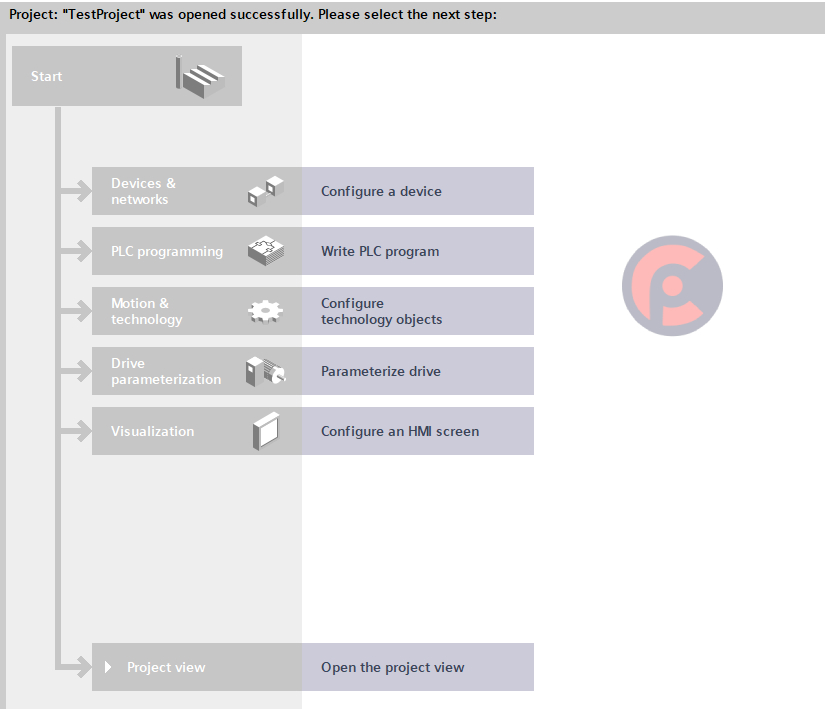
Nhấp vào “Mở chế độ xem dự án” để bắt đầu, sau đó nhấp vào “Thêm thiết bị mới” để thêm PLC vào dự án.
Lập trình PLC Siemens - Cổng thông tin Tự động hóa tích hợp toàn diện (TIA) Tạo dự án mới
Khi chọn một PLC, có một vài điều quan trọng cần xem xét. Đầu tiên chúng ta định kết nối với PLC như thế nào? Cáp ethernet đang nhanh chóng trở thành cách phổ biến nhất để kết nối vì tốc độ và tính linh hoạt của nó.
Tiền tố cho Siemens PLC có ethernet, được gọi là ProfiNET, là “PN”. Nếu số nhận dạng PLC là CPU 1511-1 PN, điều này có nghĩa là nó là CPU trong sê-ri 1500 và nó có 1 cổng ethernet, được biểu thị bằng 1 PN.
“11” trong CPU 1511 biểu thị dung lượng bộ nhớ mà thiết bị có, ví dụ: CPU 1511 có 150 KB bộ nhớ làm việc cho các chương trình và 1 MB cho dữ liệu, CPU 1513 là cùng dòng CPU nhưng có 300 KB bộ nhớ làm việc cho các chương trình và 1,5 MB cho dữ liệu.
Nếu số nhận dạng PLC là CPU 317-2 PN/DP, điều này có nghĩa là nó là CPU trong sê-ri 300, với 2 cổng ethernet và 1 kết nối MPI hoặc DP. Trong trường hợp này, “17” trong CPU 317 cho biết CPU có 1 MB bộ nhớ công việc.
Xem thêm Siemens Simatic s7-1200 tại đây: https://gptek.vn/siemens-simatic-s7-1200
Kết nối DP có thể được sử dụng cho các thiết bị Profibus để giao tiếp qua mạng PLC theo cách tương tự như ProfiNET. Công nghệ Profibus cũ hơn và giao tiếp chậm hơn ProfiNET, nhưng nó vẫn còn phổ biến trong tự động hóa ngày nay.
Bây giờ với mục đích của hướng dẫn này, việc chúng ta sử dụng PLC nào không quan trọng, nhưng chúng ta sẽ chọn CPU 1511-1 PN như minh họa trong hình chụp màn hình bên dưới.
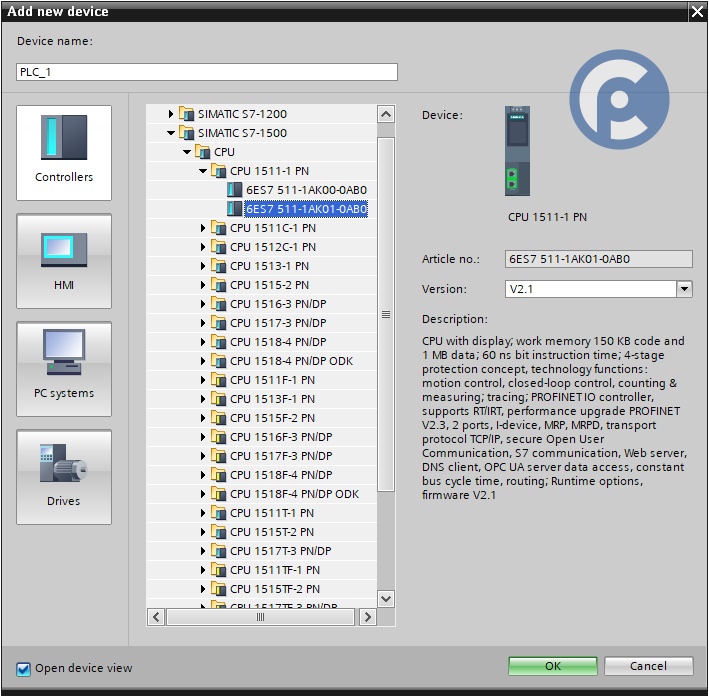
Khi chúng tôi nhấp vào “OK”, nó sẽ thêm PLC vào dự án của chúng tôi và mở ra chế độ xem thiết bị để chúng tôi có thể thêm các thiết bị khác vào kiến trúc, ví dụ: I/O từ xa hoặc thiết bị trường.
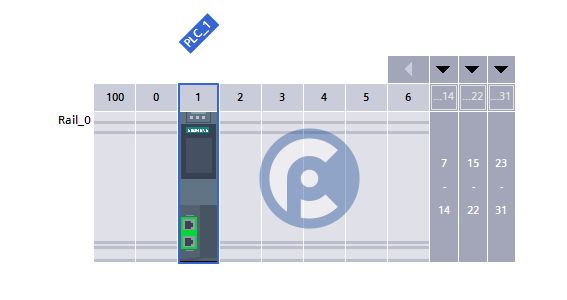
Bây giờ chúng tôi đã chọn CPU của mình, chúng tôi muốn thêm một số mã. Điều này được thực hiện trong phần khối chương trình như trong ảnh chụp màn hình bên dưới.
Lập trình PLC Siemens - Định nghĩa Chương trình Cổng thông tin Tự động hóa Tích hợp Toàn diện (TIA)
Nếu chúng ta mở khối Chính [OB1], chúng ta có thể thấy giao diện người dùng và nơi chúng ta có thể bắt đầu viết mã của mình. Bạn sẽ thấy một màn hình tương tự như bên dưới;
Lập trình PLC Siemens - Dự án thử nghiệm cổng thông tin Tự động hóa tích hợp toàn diện (TIA)
4/ Khối chương trình PLC của Siemens
Có một số loại khối khác nhau có thể được sử dụng trong PLC Siemens. Như bạn có thể thấy, đã có “Chính [OB1]” ở đó cho chúng tôi. OB1 là một khối tổ chức, nhưng có những khối tổ chức khác thực hiện các chức năng khác nhau khi được sử dụng trong PLC.
Xem thêm Siemens Simatic s7-1500 tại đây: https://gptek.vn/simatic-s7-1500-siemens
Các khối tổ chức (OB) đại diện cho giao diện giữa hệ điều hành và chương trình người dùng. Được gọi bởi hệ điều hành, chúng kiểm soát việc thực hiện chương trình theo chu kỳ và điều khiển ngắt, hành vi khởi động của PLC và xử lý lỗi. Bạn có thể lập trình các khối tổ chức để xác định hành vi của CPU. Các khối tổ chức xác định trình tự (các sự kiện bắt đầu) theo đó các phần chương trình riêng lẻ được thực thi. Một lệnh gọi OB có thể làm gián đoạn việc thực thi của một OB khác. OB nào được phép ngắt OB khác phụ thuộc vào mức độ ưu tiên của nó. OB có mức ưu tiên cao hơn có thể ngắt các OB có mức ưu tiên thấp hơn. OB nền có mức ưu tiên thấp nhất. Các sự kiện bắt đầu kích hoạt một lệnh gọi OB được gọi là các ngắt.
Tiếp theo, chúng ta có Khối chức năng và Lệnh gọi chức năng. Cả hai đều rất giống nhau ở chỗ bạn có thể tạo mã chương trình tùy chỉnh của mình trong đó, nhưng điểm khác biệt chính là Khối chức năng hoặc FB được sử dụng cho các quy trình chương trình có bộ nhớ trong trong khi Lệnh gọi hàm hoặc FC, được sử dụng cho các thủ tục chương trình có bộ nhớ tạm thời.
Khối chức năng lưu trữ bộ nhớ trong của chúng trong Khối dữ liệu sơ thẩm. Điều này có nghĩa là nó có thể được truy cập ở nơi khác trong các thủ tục khác trong PLC bằng cách sử dụng địa chỉ khối dữ liệu của nó và nó sẽ không bị mất bộ nhớ. Một lệnh gọi hàm sẽ mất bộ nhớ sau mỗi chu kỳ của PLC. Đối với nhiều phiên bản hoặc các chức năng lặp lại, nên sử dụng Khối chức năng để bộ nhớ được lưu trữ.
Khối dữ liệu, như chúng ta đã biết, là một khu vực mà chúng ta có thể lưu trữ dữ liệu. Chúng tôi có thể sử dụng dữ liệu được lưu trữ này trong suốt các chương trình của mình, nhưng về cơ bản chúng chỉ là các danh sách. Chúng ta có thể xác định các loại dữ liệu khác nhau trong các khối dữ liệu và ánh xạ dữ liệu vào chúng. Sự khác biệt giữa hai loại khối dữ liệu, ví dụ và toàn cầu là trong trường hợp khối dữ liệu toàn cầu, FB, FC và OB có thể đọc và ghi dữ liệu chứa trong khối dữ liệu. DB phiên bản được gán cho một khối chức năng cụ thể, như chúng ta đã biết, và chứa dữ liệu cục bộ cho FB được gán đó. Điều này được thể hiện trong hình dưới đây.
Bây giờ chúng ta đã có ý tưởng về chức năng của các loại khối khác nhau, chúng ta không thể tiếp tục và bắt đầu viết mã chương trình của mình.
5/ Chạy Mô phỏng S7-PLCSIM
Sau khi chương trình của chúng tôi sẵn sàng hoạt động, bước tiếp theo là tải chương trình xuống PLC hoặc mô phỏng chương trình. Trong trường hợp không có PLC thực tế, Siemens cung cấp một chương trình có thể mô phỏng PLC và có thể kiểm tra chương trình của bạn. S7-PLCSIM là phần mềm được yêu cầu ở đây và đối với dự án thử nghiệm của chúng tôi, S7-PLCSIM phiên bản 14.
Trước khi tải mô phỏng, bạn sẽ thấy cửa sổ này. Nhấp vào "Tải" để bắt đầu quá trình.
Đây là cửa sổ S7-PLCSIM nơi bạn có thể đặt PLC mô phỏng vào chế độ “Run” hoặc “Stop” hoặc đặt lại bộ nhớ PLC bằng cách sử dụng “MRES”.
6/ Kết luận
Vì vậy, bây giờ bạn có tất cả các công cụ cần thiết để bắt đầu lập trình PLC của Siemens. Có rất nhiều thứ có thể được thực hiện trong các bộ điều khiển mạnh mẽ này. Chúng tôi đã đề cập đến các loại khối khác nhau có thể được sử dụng, cách tạo dự án và cách tải xuống hoặc mô phỏng mã. Bây giờ nó kết thúc với bạn. Bạn sẽ tạo cái gì đầu tiên?!
Công Ty TNHH Thương Mại và Dịch Vụ Công Nghệ Mới GP
Địa chỉ: 390/9 đường HT13, Phường Hiệp Thành, Quận 12, Thành phố Hồ Chí Minh
Hotline: 0865301239
Email: info@gptek.vn
Website: https://gptek.vn/